YouTube puede ser tu nube infinita personal: vídeos, fotos y documentos no hay limitaciones
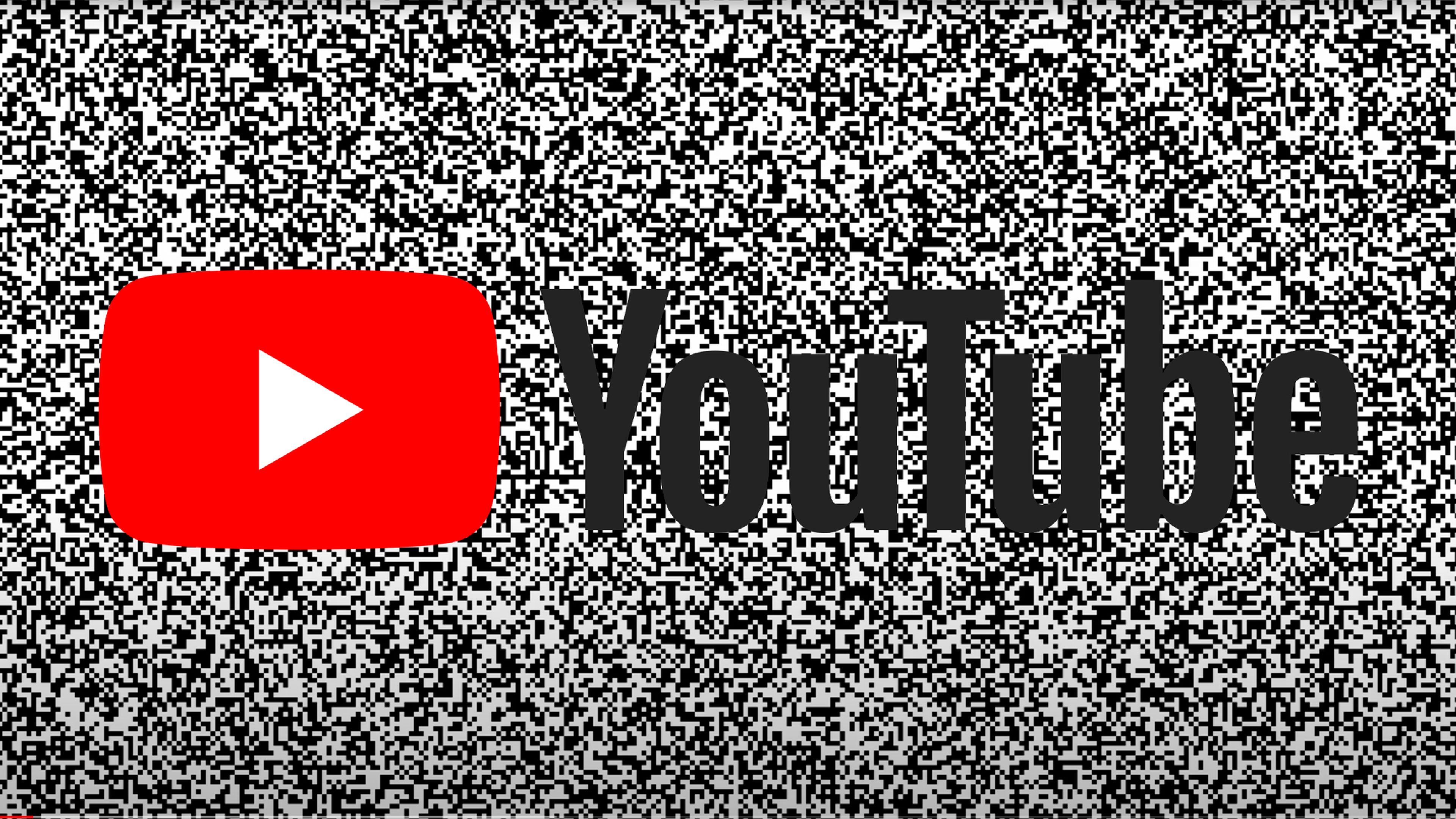
En Github un usuario ha publicado una herramienta con la cual podrás utilizar YouTube como tu nube infinita personal, vamos a enseñarte el proceso.
YouTube es una de las plataformas de contenidos en streaming más populares del momento. Cualquier usuario puede subir videos a la plataforma de Google con la única condición de tener una cuenta de Gmail. Estos vídeos se almacenan en la plataforma, sirviendo como una biblioteca privada o pública a la que volver en cualquier momento.
Al ofrecer YouTube esta posibilidad muchos usuarios han empezado a ver la plataforma como una nube personal. Eso sí, estos usuarios solo suben a YouTube vídeos. Pero, ¿qué pasaría si dijésemos que puedes subir documentos, fotos y cualquier tipo de archivo a YouTube? Sí, YouTube puede ser tu nube infinita personal.
Hacemos hincapié en infinita ya que YouTube no ofrece un límite general para el peso de contenidos que puedes subir. Vamos, que puedes guardar tu vida entera en YouTube sin que los de Google te exijan que pagues por una suscripción para tener más almacenamiento como pasa con Google Drive u otras nubes personales.
¿Cómo se puede utilizar YouTube como una nube infinita personal? La respuesta no es todo lo sencilla que nos gustaría, pero lo positivo es que el proceso está al alcance de todos. Lo primero es entender cómo funciona YouTube, la plataforma almacena archivos de vídeo y, por lo tanto, estos pueden ser reducidos a fotogramas que los componen.
Así puedes utilizar YouTube como tu nube infinita personal
Estos fotogramas almacenan la información y, a su vez, están compuestos por ceros y unos ya que esto es la base de la programación. Estos ceros y unos se pueden representar de varias formas y, en este caso, cada parte del fotograma que está en color negro es 0 mientras que cada parte en color blanco representa 1.
Lógicamente, la explicación es mucho más compleja solo que hemos decidido resumirla para que sea más fácil entender el concepto. Teniendo los 0 y los 1 representados por imágenes, nos encontramos con que una persona ha creado un programa que se dedica a convertir cualquier tipo de archivo en un vídeo lleno de imágenes en color blanco y negro.
Estos vídeos están repletos fotogramas compuestos por puntos, cada punto siendo una imagen y cada imagen almacenando información. La traducción de esto es que en cada segundo, que tiene 24 fotogramas, se está almacenando la información del archivo que hemos convertido y que, por ejemplo, en 1 hora de este vídeo se puede almacenar hasta 45 GB.
La explicación que ofrece el creador de este programa es la siguiente y, como hemos comentado, es mucho más técnica:
El principio detrás de esto es bastante simple. Todos los archivos están compuestos por bytes, y los bytes se pueden interpretar como números que van del 0 al 255. Este número se puede representar mediante píxeles utilizando uno de dos modos: RGB o binario.
RGB: El modo más avanzado. Cada byte encaja perfectamente dentro de uno de los colores de un píxel RGB. Un píxel RGB puede contener 3 bytes a la vez. Simplemente sigues añadiendo píxeles de esta manera hasta que te quedes sin datos. Es mucho más eficiente y rápido que el modo binario.
Binario: Surgió debido a la compresión extrema utilizada en YouTube. El modo RGB es muy sensible a la compresión, ya que un cambio en un solo punto de uno de los colores de uno de los píxeles condena al archivo a la corrupción. Los píxeles en blanco y negro son mucho más difíciles de alterar.
Cada píxel es brillante, representando un 1, u oscuro, representando un 0. Unimos estos bits para obtener bytes y continuamos hasta que nos quedemos sin datos. Ambos modos pueden corromperse por la compresión, por lo que necesitamos aumentar el tamaño de los píxeles para que sean menos compresibles.
Bloques de píxeles de 2x2 parecen ser suficientes en el modo binario. Para facilitar al usuario, también incluimos todos los ajustes relevantes utilizados para crear el video en el primer fotograma del mismo. Esto permite que el programa sepa en qué modo está el video y qué tamaño utilizar para evitar que el usuario lo recuerde.
Partiendo de la explicación técnica, ahora toca ver cómo utilizar el programa creado por esta persona. Los pasos son complicados de seguir y pueden suponer algunos problemas si no estás acostumbrado a instalar nada desde Github. Además, puedes usar Windows y no es necesario que tengas un entorno Linux. Este es el enlace del repositorio al que tienes que acceder.
En caso de cumplir las condiciones, lo siguiente es seguir el camino fácil que es instalar Docker. Lo pasos son los siguientes con las diferentes líneas de código que deberás copiar para que todo salga bien y se pueda ejecutar de forma correcta el programa:
- Primero, abre una ventana de terminal e instala Docker si no está instalado ejecutando el siguiente comando: $ sudo apt install docker-io
- Después de eso, haz que Docker se ejecute sin privilegios de sudo ejecutando el siguiente comando y luego vuelve a iniciar sesión: $ sudo usermod -aG docker [TU-NOMBRE-DE-USUARIO]
- Ahora necesitas clonar este proyecto en tu sistema: $ git clone https://github.com/DvorakDwarf/Infinite-Storage-Glitch.git
- El siguiente paso es cambiar tu directorio actual a: $ cd Infinite-Storage-Glitch
- Una vez hecho esto, ejecuta el siguiente comando para construir una imagen de Docker y compilar el código: $ docker build -t isg . $ docker run -it --rm -v ${PWD}:/home/Infinite-Storage-Glitch isg cargo build --release
Tras esto lo que tocará será crear el archivo que quieras que se comprima y lo más recomendable es que los archivos que quieras guardar se encuentren dentro de un .zip y seas consciente de la ruta en la que se encuentre ubicado. Al tener esto listo solo tocará lanzar el último comando que hemos escrito en el paso de instalación.
Este comando te pedirá la dirección del archivo .zip que te hemos comentado y, por lo tanto, tendrás que ofrecérsela para que empiece el proceso de conversión. La conversión es un proceso largo así que lo que recomendados es ser paciente, además consume bastante memoria RAM junto con procesamiento de la CPU.
El video resultante tendrá un formato .avi y el nombre será “output.avi”, además de que se encontrará dentro de la misma carpeta en la que has creado el archivo .zip para subir a YouTube. Al obtener el resultado lo siguiente es simplemente ir a YouTube para subir el vídeo y este proceso no necesita mucha explicación ya que con solo arrastrar el archivo a YouTube se abrirá el apartado de subida.
Ahora toca ver cómo recuperar estos vídeos en archivos utilizables en tu ordenador. Primero tendrás que descargar el vídeo de YouTube con alguna herramienta que tengas a mano. Es sí, también puedes descargarlo con el programa y para ello necesitarás la dirección URL que ofrece YouTube al subir el vídeo.
Tendrás que abrir el terminal de Windows y tras ello copiar el siguiente comando sin las comillas: “$ docker run -it --rm -v ${PWD}:/home/Infinite-Storage-Glitch isg ./target/release/isg_4real download”. Te pedirá la URL del vídeo, la pegarás para que empiece a descargar el vídeo. Tras haber hecho esto el vídeo estará en la dirección de instalación del programa.
Para hacer que vuelva a convertirse en un archivo .zip tienes que usar este comando y es importante que omitas las comillas de nuevo: “$ docker run -it --rm -v ${PWD}:/home/Infinite-Storage-Glitch isg ./target/release/isg_4real dislodge”. Te pedirá la dirección del archivo y tendrás que dársela para que el proceso empiece.
Habiendo hecho esto de forma correcta el proceso terminará y tendrás el archivo de nuevo en formato .zip para que lo puedas emplear dentro de tu ordenador como más te apetezca. Sí, el proceso no es simple y, de hecho, puede ser muy complicado para muchos usuarios. Pero merece la pena solo por lo curioso que es a nivel de poder utilizar YouTube como tu nube infinita personal.
Otros artículos interesantes:
Descubre más sobre Ilan K. Cherre, autor/a de este artículo.
Conoce cómo trabajamos en Computerhoy.
